Excel如何找出两列相同和不同的姓名
人气:26表格里面有两列姓名,我们想把相同和不同的姓名找出来,用什么方法能最快的速度对比出来呢,今天小编就总结了三种方法,供大家参考。
工具/材料
Ms Excel2016
- 01
首先选中要对比的A列和C列。
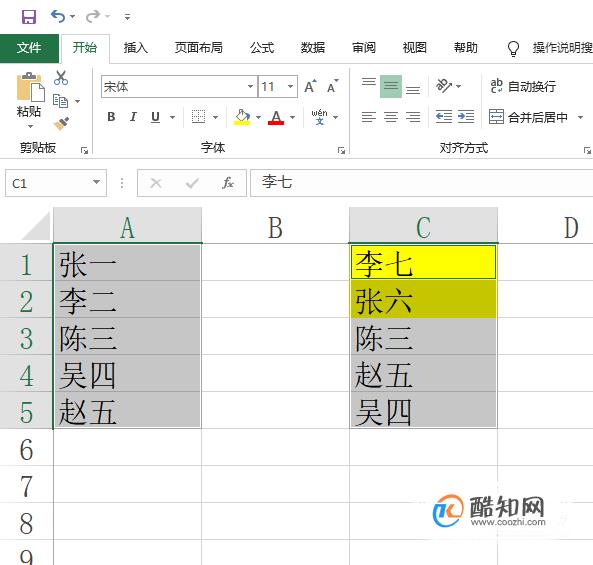
- 02
点击【开始】—【条件格式】—【突出显示单元格规则】—【重复值】,在跳出的对话框点【确定】,这时我们就可以看到重复的值变成深红色了。

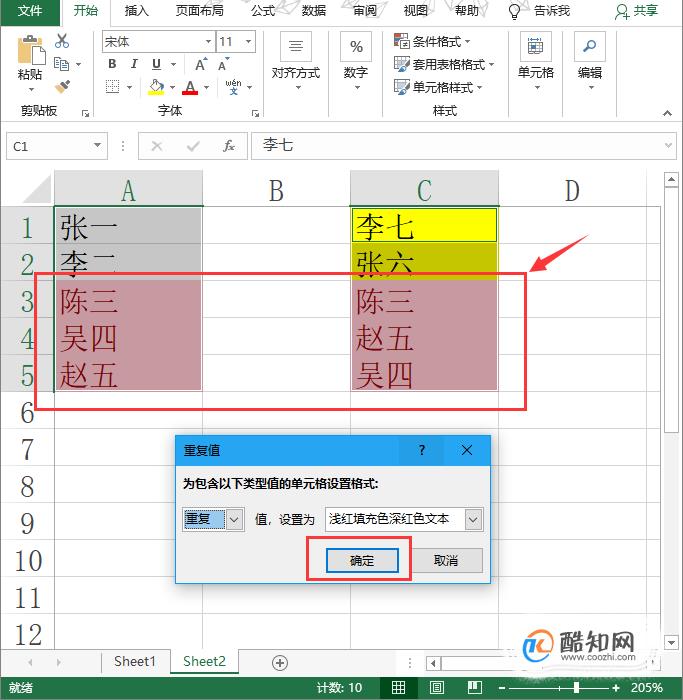
- 03
将深红色的单元格筛选出来,就是我们要的重复的姓名了,无颜色填充的就是不同的姓名了。
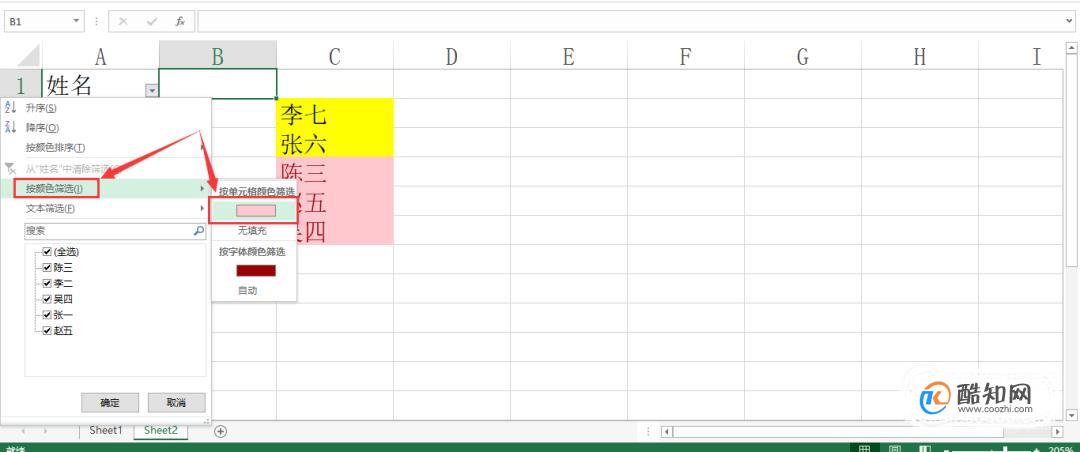
操作方法2
- 01
首先选择A列,点击【数据】—【筛选】—【高级】,在【高级筛】选对话框中,【条件区域】选择C列,勾选“选择不重复的记录”点击【确定】。
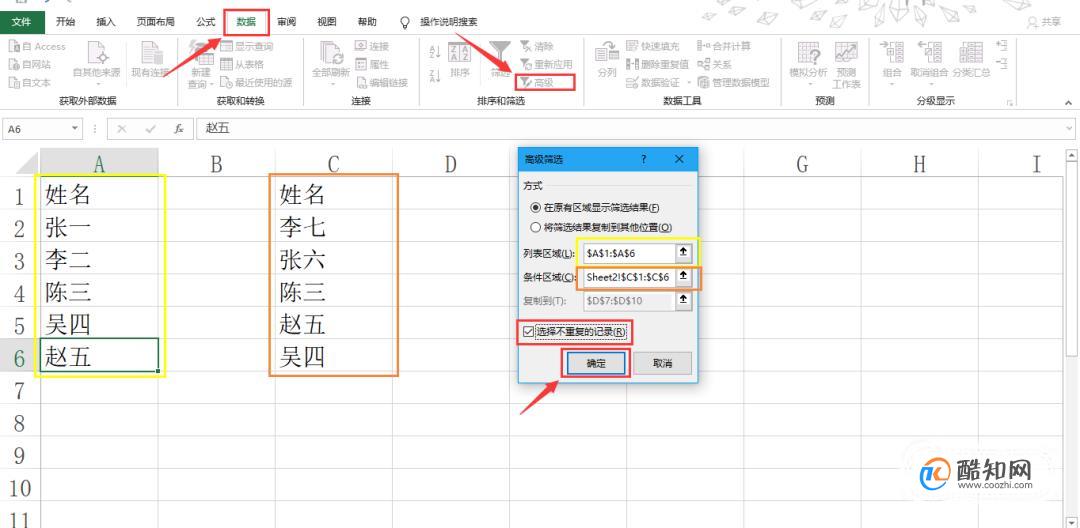
- 02
筛选出来的A列就是我们想要重复姓名的结果为方便观察,我们把A列筛选出来的结果填充橙色
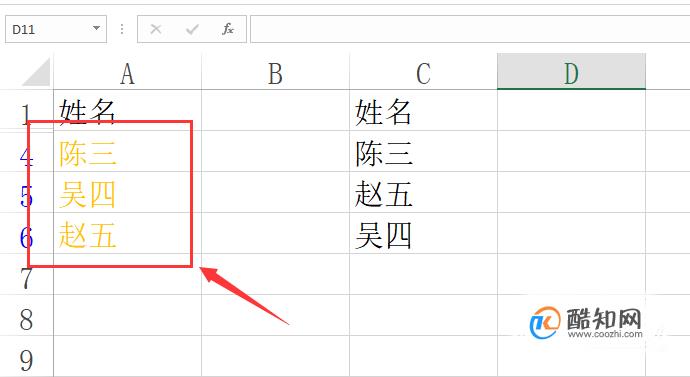
- 03
用同样的方法选择C列数据,把【条件区域】选择A列,选择C列的数据修改颜色
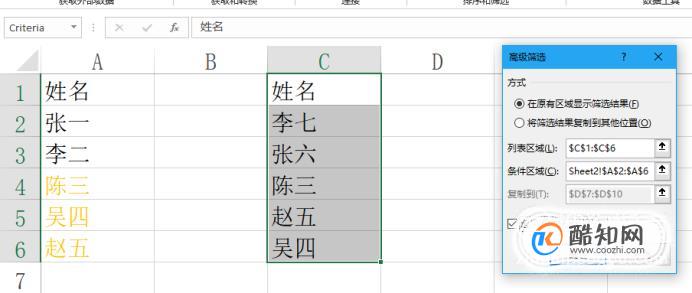
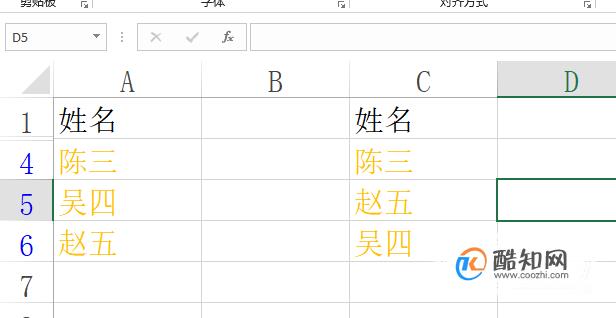
- 04
在【数据】-【筛选】-【清除】这样筛选出来的数据有橙色的就是重复的数据,黑色的就是没有重复的。
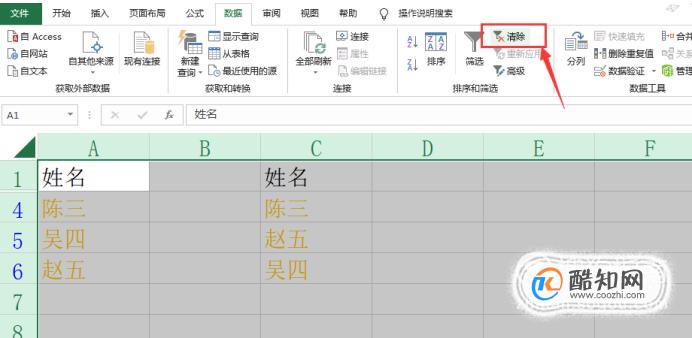
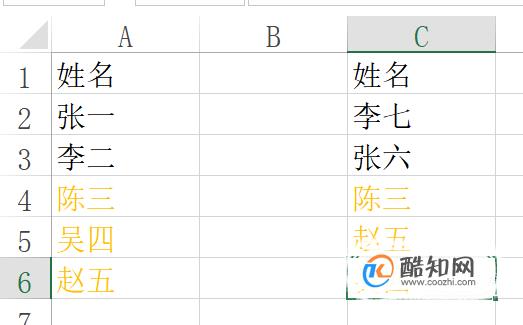
操作方法3
- 01
在B列和D列分别用countif函数设置公式,
COUNTIF(A1:A6,criteria)
Range为需要计算其中满足条件的单元格数目的单元格区域。
Criteria为确定哪些单元格为统计条件。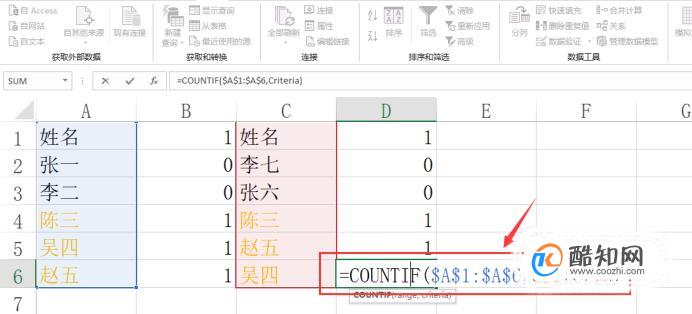
- 02
在B列添加【筛选】,把“1”筛选出来,并填充为橙色,同样的方法吧D列“1”筛选出来填充橙色,即为重复姓名,无填充的颜色即为不重复的名字。

加载全部内容